win10不更新怎么设置 win10如何设置不更新
时间:2021-04-27作者:xinxin
大多数win10 64位纯净版系统都会默认设置自动更新,这样能够使得系统中经常出现bug得到修复,也可以让用户体验到新的功能,可是有些用户由于更新后总是会出现一些系统运行故障的情况,因此也就不想更新,那么win10不更新怎么设置呢?这里小编就来给大家说说win10设置不更新方法。
具体方法:
第一步桌面找到此电脑,鼠标右键点击管理,进去之后,点击服务和应用程序
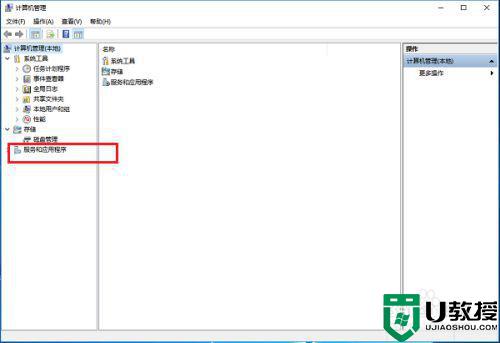
第二步点击服务,找到右侧的Window Update服务,双击进去
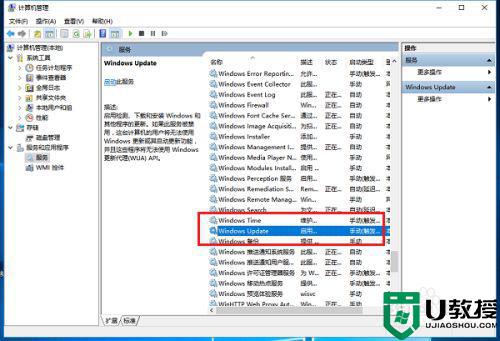
第三步进去之后,可以看到Window Update服务的启动类型是手动的,我们需要禁止服务启动
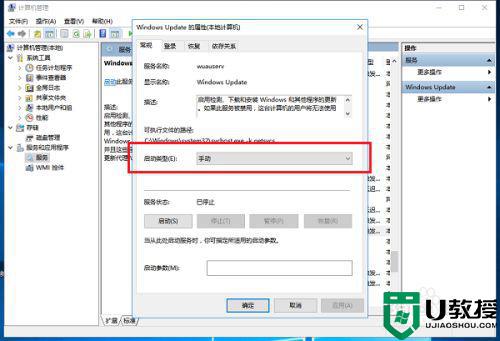
第四步将Window Update服务启动类型设置为禁用
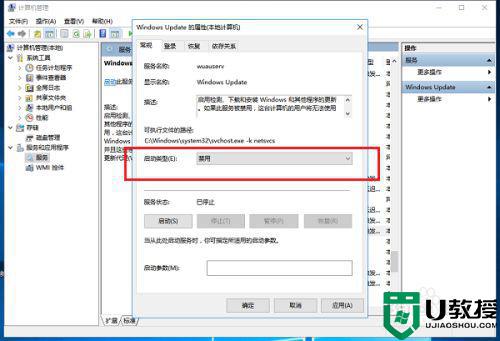
第五步点击恢复,将第一次失败设置为无操作,点击确定之后,就成功让win10系统不更新了

上述就是关于win10设置不更新方法了,有需要的用户就可以根据小编的步骤进行操作了,希望能够对大家有所帮助。

